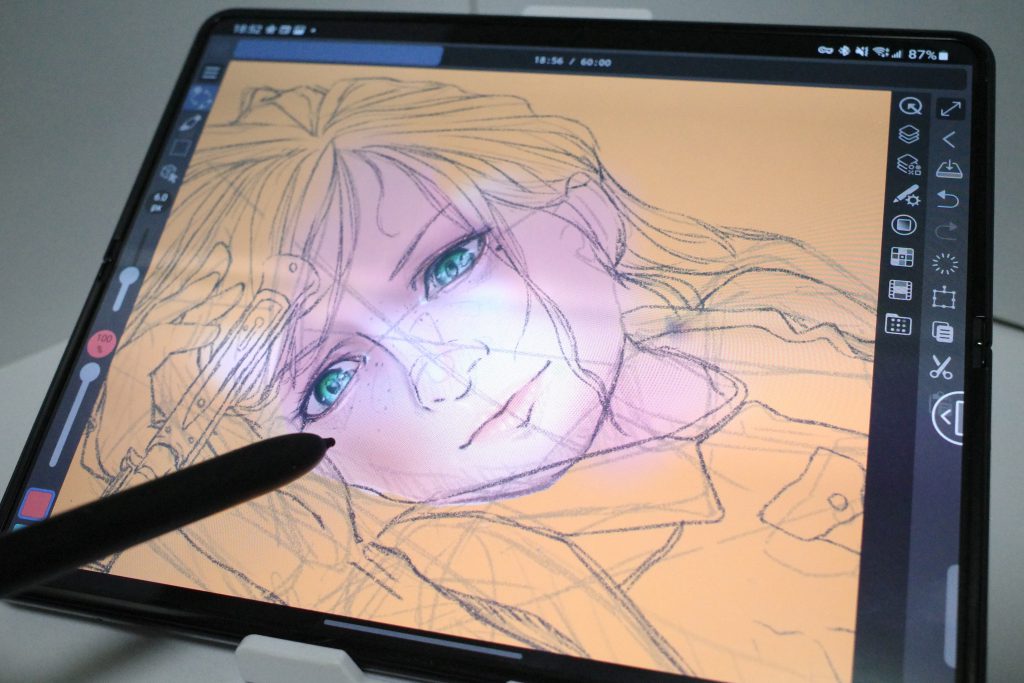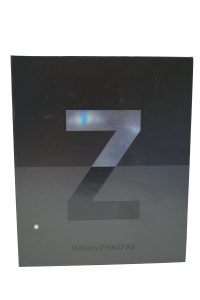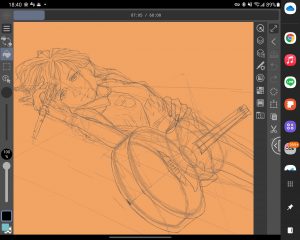やっぱり変形するガジェットっていいですよね。…あれ、この導入、前もやった気が…
先日のMi MIX Foldの購入記での宣言通り、例の新作フォルダブルフォンがRudraの手元に届きました。
アラスカはアンカレッジを経由し、アメリカから二日でした。早い! 最速の便に乗れたみたいです。
というわけで今回は前置き無し。さっそく”開封の儀”とまいりましょう。
でんっ。
蓋はテープ留め。個人的にはVOIDシールをペリペリする方がアガるんですが…
箱を開けたらまず本体とお目見え。
付属品はほぼ無いに等しいレベル(C to Cケーブル、SIMピンくらい)でしたので省略しちゃいます。
付属品は後で吟味する派にはこの配慮はありがたいですね(絶対違う)。
本体はこんな感じ。
フォルダブルはMi MIX Foldを触っているので、二台目ともなると割と淡々と撮影出来てますが、やっぱり開封の瞬間はテンション上がりますね。
フレームやアクセス部分。
フレームも強化されているようで、開発者によれば「アーマー・アルミニウム」なるものを採用。
スマートフォンの中では最硬度らしく、アルミニウムとアーマー・アルミニウムをぶつけ合うとアルミニウムの方がキズ付くらしいです。
流石に実機では試すのは怖すぎますが…。
これはカバーディスプレイ(外側)ですが、外側にもしっかり高精度の保護フィルムがありますね。
そのうち貼り替えますが、一先ず届いてすぐ使えるのはありがたいですね。
Mi MIX Foldの時は外側には保護フィルムが無かったのでちょっと恐る恐る使ってました。
内側。
写真ではほぼ分からないくらいに高い精度で保護フィルムが貼ってあります。
初代Fold、Fold2の経験を活かし、さらに強化されているようです。
…が、これは経年で分かってくることですし、新品の現状ではよくわかりません。
ちなみに以前使っていた初代Flipは、ヒンジ部分の保護フィルムが若干(1ミリ未満程度)浮いてきてました。
まぁ、なるようにしかなりませんのでとりあえずSAMSUNGを盲信して静観することにします。
セットアップが完了しましたので、本体性能のレビューといきます。
Fold3を購入した一番の目的ともいえる、S-Penでのメモやお絵描きを試してみようと思います。
まずはS-Penの紹介から。
こちらが件のS-Penですが、Rudraのは「S-Pen Fold Edition」モデル。
S-Pen Proというものも存在しますが、S-Pen Proはこれより一回り大きく、寸法だけ見るとApplePencilに近いようです。
そっちも欲しい…。
大きさ比較のためにいろんなペンを並べてみました。
左からステッドラー Noris digital、ApplePencilの1世代、2世代。次がFold EditionのS-Penです。次がGalaxy Note8のS-Pen、VAIO Zのスタイラス。
右側の2本は比較用のボールペンとシャーペンです(LAMYのアイオンとぺんてるのGraph1000 for pro)。
本体との大きさ対比はこのサイズ感です。
ちなみに、過去のS-Penとは互換がありません。
正確にはデジタイザの方式(Wacom)は同じ方式のはずですが、Foldの画面が柔らかい分、通常(過去のNoteシリーズ)のS-Penだと保護膜にキズが付く可能性があるため使えないとのことです。まぁそれはそうですよね。Fold Editionでも慣れるまで怖いですもん。
手元にNote8のペンがあるので、果敢にチャレンジしてみましたが…
怒られました。
逆のパターンで、Fold EditionのペンをNote8で使ってみます。
こちらは反応こそすれど使えず。
なぜか普通に書こうとしても消しゴムになってしまい、普通に書くことが出来ませんでした。
さて、S-Penの紹介も済んだところで、お絵描き実践です。
ちなみに…Rudraはデッサン用途で持ち出す道具だけでもこのくらいの量があります。
でも…フォルダブルスマホ+ペンなら…。
そう、Galaxy Z Fold3ならね。(金額から目をそらす)
欲を言えばキーボードショートカットが使いたいので、3Eの折り畳みBluetoothキーボードでも携えれば完璧です。じゃんぱらで買いました。
というわけで、キーボードを携えてさっそくお絵描き開始です。
今回はちょっとペンが届くまで時間掛かりすぎて絵を描く時間を取れなかったので、残念ながら完成せず。
とりあえずラフの完成まで進めてみました。
前回、GalaxyNote8でもお絵描きしていましたが、やっぱりスマホサイズのキャンバスでは長時間の作業はかなり辛かったです。
FoldでならiPad miniと同じくらいの画面サイズがありますから、ちょっとしたお絵描きをする分には十分ですね。
ちなみに、カメラ性能もパワフルなので撮影したものをイラストソフトに取り込んでイラストの練習に! ということもできます。
小道具を絵に反映するなら、まずはデッサンして構造を脳内にインプットしなければいけませんが、そこはこれ、超微細に写せるFold3のカメラがうってつけというわけです。
軽く撮影してみましたが、どんなシチュエーションでも撮って出しの写真でかなり楽しめます。
デジカメや一眼レフで撮影を楽しむ方であればタブレットやPCに移してビューワーとして使うことはあると思いますが、そもそもスマホで撮った写真ってそのままスマホ上で見返す事の方が多いですよね。
そこはこれ、有機EL+大画面のおかげでビューワーとしてもかなり優秀です。
インカメラが埋め込みになったため、ビューワーとしての没入感もアップしています。
なお、インカメラはこの辺にあります。
インカメラ部分は解像度がかなり低くなっていますが、あえて注視しなければ殆ど気になりません。
しばらく使ってみたのですが、Mi MIX Foldはスーパーサブの域を出ない感じでしたが、Fold3はメイン運用出来そうです。というか、してます。
なにしろ、Mi MIX Foldは重量が如何ともしがたかったので…。
数十グラムの差ですが、コレがすごく…クるんですよね。
ボディブローのようにジワジワと。
Mi MIX Foldのサブディスプレイに至っては、記事で紹介した以外はロック画面の時計を確認する以外使ってませんでしたが(畳むとさらに重く感じる!)Fold3はギリギリ使える重量感なので、今回取り上げませんでしたがサブディスプレイも重宝しています。
ペン対応、防水対応、軽くて大画面、もう何も要らないです。
…強いて言えば、単体でDeXが使えればなお良しだったのですが。
Appleのエコシステムに取り込まれたためにiPhoneは絶対手放せないRudraですが、iPhone+Fold3が合わされば無敵な感じがしています。
というわけで、Fold3の体当たりレビューはこの辺りで。
型落ちとはいえ、旧Foldの完成度も高いのでこちらもこちらもぜひ!
ちなみに、初代Z FoldとZ Flipのレビューは先日megさんが出しています。
Fold3の発売にかけて、あえて安くなった旧型を狙ってる方は読んでみてください。